ブリッジ接続利用時の設定方法
PPPoE 固定IPオプション申込完了後、お客様にグローバルの固定IPアドレスの払い出しがされましたら、お客様のPCにてPPPoE接続を作成し、以下のように設定してください。
(ルーターの内部ネットワークから、ルーターを介さずにPPPoEブリッジ機能の使って直接接続する場合もこちらとなります。)
- ユーザー名
お客様の@nifty ID @kotei.nifty.com
「@nifty ID」はアルファベット3文字 + 数字5文字です。
例)abc01234@kotei.nifty.com
※@kotei.nifty.com は小文字で入力してください。
- パスワード
@nifty IDのログインパスワード
※接続については、申込完了後5分程度してから可能となります。
- Windows10の場合の設定イメージ
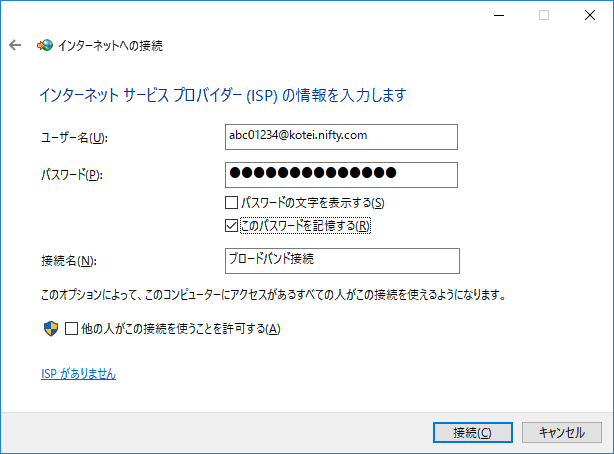
なお、PPPoE接続のOS毎の詳細作成方法については、以下ページをご参照ください。
- ※下記設定ページはPPPoEでのフレッツ回線で動的IPアドレスでの接続時のものであり、固定IPアドレスで接続される場合のユーザー名は「お客様の@nifty ID @kotei.nifty.com」として設定してください。他は変わりません。
回線終端装置あるいはVDSL装置とパソコン直結でPPPoE接続する場合
- ブロードバンド接続(PPPoE)の新規設定方法(Windows 10)
https://support.nifty.com/support/manual/internet/bb_setup/pppoe_set_win10.htm
- ブロードバンド接続(PPPoE)設定方法(Mac OS X)
https://support.nifty.com/support/manual/internet/bflets/setup/macosx.htm
PPPoE 固定IPオプション
お申し込み
PPPoE 固定IPオプションをご利用になるには
先に光回線サービスをご契約いただく必要があります。
先に光回線サービスをご契約いただく必要があります。
